Гледајте видео - Екцел напредни филтер
Екцел напредни филтер једна је од најцењенијих и недовољно коришћених функција на које сам наишао.
Ако радите са Екцелом, сигуран сам да сте користили (или сте барем чули за регуларни екцел филтер). Брзо филтрира скуп података на основу избора, наведеног текста, броја или других критеријума.
У овом водичу ћу вам показати неке кул ствари које можете учинити помоћу напредног филтра Екцел.
Али прво … Шта је Екцел напредни филтер?
Екцел напредни филтер - како назив говори - напредна је верзија уобичајеног филтера. Ово можете да користите када морате да користите сложеније критеријуме за филтрирање скупа података.
Ево неколико разлика између обичног филтера и напредног филтера:
- Док ће уобичајени филтер података филтрирати постојећи скуп података, можете користити Екцел напредни филтер за издвајање скупа података и на неку другу локацију.
- Екцел напредни филтер вам омогућава да користите сложене критеријуме. На пример, ако имате податке о продаји, можете филтрирати податке по критеријуму где је продајни представник Боб, а регион север или југ (видећемо како то учинити у примерима). Оффице подршка има неко добро објашњење за ово.
- Напредни филтер Екцел можете користити за извлачење јединствених записа из ваших података (више о томе у секунди).
ЕКСЦЕЛ НАПРЕДНИ ФИЛТЕР (примери)
Погледајмо сада неки пример коришћења напредног филтера у Екцелу.
Пример 1 - Издвајање јединствене листе
Можете користити Екцел Адванцед Филтер за брзо издвајање јединствених записа из скупа података (или другим речима уклонити дупликате).
У програму Екцел 2007 и новијим верзијама постоји могућност уклањања дупликата из скупа података. Али то мења ваш постојећи скуп података. Да би изворни подаци остали нетакнути, потребно је да направите копију података, а затим користите опцију Уклони дупликате. Екцел Адванцед филтер би вам омогућио да изаберете локацију да бисте добили јединствену листу.Хајде да видимо како да користите напредне филтере да бисте добили јединствену листу.
Претпоставимо да имате скуп података као што је приказано испод:

Као што видите, у овом скупу података постоје дупли записи (означени наранџастом бојом). То може бити због грешке при уносу података или резултата компилације података.
У том случају можете користити Екцел Адванцед Филтер алат за брзо добијање листе свих јединствених записа на другој локацији (тако да ваши изворни подаци остану нетакнути).
Ево корака за добијање свих јединствених записа:
- Изаберите цео скуп података (укључујући заглавља).
- Идите на картицу Подаци -> Сортирај и филтрирај -> Напредно. (Можете користити и тастерску пречицу - Алт + А + К). Ово ће отворити дијалог Адванцед Филтер.

- У дијалогу Напредни филтер користите следеће детаље:
- Поступак: Изаберите опцију „Копирај на другу локацију“. Ово ће вам омогућити да одредите локацију на којој можете добити листу јединствених записа.
- Распон листа: Уверите се да се односи на скуп података из којег желите да пронађете јединствене записе. Такође, уверите се да су заглавља у скупу података укључена.
- Опсег критеријума: Оставите ово празно.
- Копирај у: Наведите адресу ћелије на коју желите да добијете листу јединствених записа.
- Копирај само јединствене записе: Означите ову опцију.

- Притисните ОК.
Ово ће вам одмах дати листу свих јединствених записа.

Опрез: Када користите Напредни филтер за добијање јединствене листе, уверите се да сте изабрали и заглавље. Ако то не учините, прва ћелија ће се сматрати заглављем.
Пример 2 - Коришћење критеријума у Екцел напредном филтеру
Добијање јединствених записа једна је од многих ствари које можете да урадите помоћу Екцел напредног филтера.
Његова примарна корисност лежи у способности да омогући коришћење сложених критеријума за филтрирање података.
Ево шта мислим под сложеним критеријумима. Претпоставимо да имате скуп података као што је приказано у наставку и желите брзо да добијете све записе у којима је продаја већа од 5000, а регион су САД.

Ево како можете да користите Екцел напредни филтер за филтрирање записа на основу наведених критеријума:
- Први корак при коришћењу Екцел напредног филтера са сложеним критеријумима је навођење критеријума. Да бисте то урадили, копирајте заглавља и залепите их негде на радном листу.

- Наведите критеријуме за које желите да филтрирате податке. У овом примеру, пошто желимо да добијемо све записе за САД са продајом већом од 5000, унесите „УС“ у ћелију испод Региона и> 5000 у ћелију испод Продаје. Ово би се сада користило као улаз у Напредни филтер за добијање филтрираних података (као што је приказано у следећим корацима).

- Изаберите цео скуп података (укључујући заглавља).
- Идите на картицу Подаци -> Сортирај и филтрирај -> Напредно. Ово ће отворити дијалог Адванцед Филтер.

- У дијалогу Напредни филтер користите следеће детаље:
- Поступак: Изаберите опцију „Копирај на другу локацију“. Ово ће вам омогућити да одредите локацију на којој можете добити листу јединствених записа.
- Распон листа: Уверите се да се односи на скуп података из ког желите да пронађете јединствене записе. Такође, уверите се да су заглавља у скупу података укључена.
- Опсег критеријума: Наведите критеријуме које смо конструисали у претходним корацима. У овом примеру то би било Ф1: И3.
- Копирај у: Наведите адресу ћелије на коју желите да добијете листу јединствених записа.
- Копирај само јединствене записе: Означите ову опцију.
- Притисните ОК.
Ово би вам одмах дало све рекорде у којима је регион САД, а продаја већа од 5000.

Горњи пример је случај где се филтрирање врши на основу два критеријума (САД и продаја већа од 5000).
Екцел напредни филтер вам омогућава да креирате много различитих комбинација критеријума.
Ево неколико примера како можете да направите ове филтере.
Коришћење критеријума АНД
Када желите да користите критеријуме АНД, морате да их наведете испод заглавља.
На пример:
- За филтрирање записа када је регион САД, а продајни представник је Јое.

- За филтрирање записа када је регион САД И вредност продаје је већа од 5000.
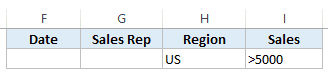
- Када је регион САД, а продаја се бележи после 31.03.2017.

Коришћење критеријума ОР
Када желите да користите критеријуме ИЛИ, морате да наведете критеријуме у истој колони.
На пример:
- За филтрирање записа када је регион САД ИЛИ је регион Азија.

- За филтрирање записа када је продајни представник Боб ИЛИ Мартха.

Пример 3 - Коришћење ВИЛДЦАРД знакова у Напредном филтеру у Екцелу
Екцел напредни филтер такође дозвољава употребу заменских знакова при конструисању критеријума.
У Екцелу постоје три заменска знака:
- * (звездица) - Представља било који број знакова. На пример, ек* може значити екцел, екцелс, пример, стручњак итд.
- ? (Знак питања) - Представља један једини лик. На пример, Тр? Мп би могао да значи Трамп или Трамп.
- ~ (тилда) - Користи се за идентификацију замјенског знака (~, *,?) У тексту.
Сада да видимо како можемо да користимо ове заменске знакове за напредно филтрирање у Екцелу.
- За филтрирање записа где име продајног представника почиње од Ј.

Имајте на уму да * представља било који број знакова. Дакле, сваки представник са именом који почиње са Ј био би филтриран према овим критеријумима.
Слично, можете користити и друга два заменска знака.
Напомена: У случају да користите Оффице 365, требало би да проверите функцију ФИЛТЕР. Може учинити много ствари које напредни филтер може учинити једноставном формулом.
БЕЛЕШКА:
- Запамтите, заглавља у критеријумима треба да буду потпуно иста као она у скупу података.
- Напредно филтрирање не може да се поништи када се копира на друге локације.








